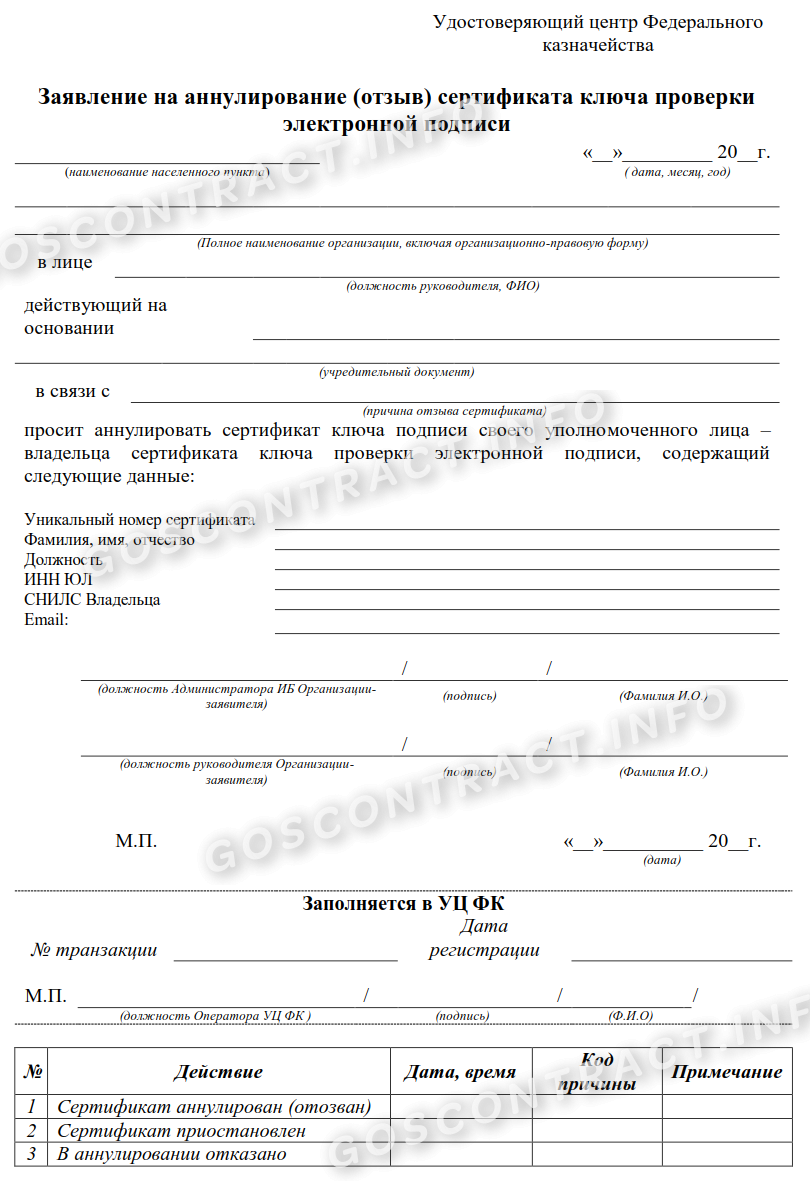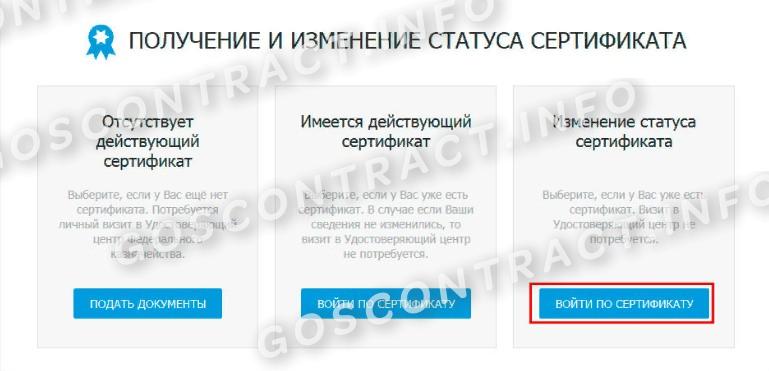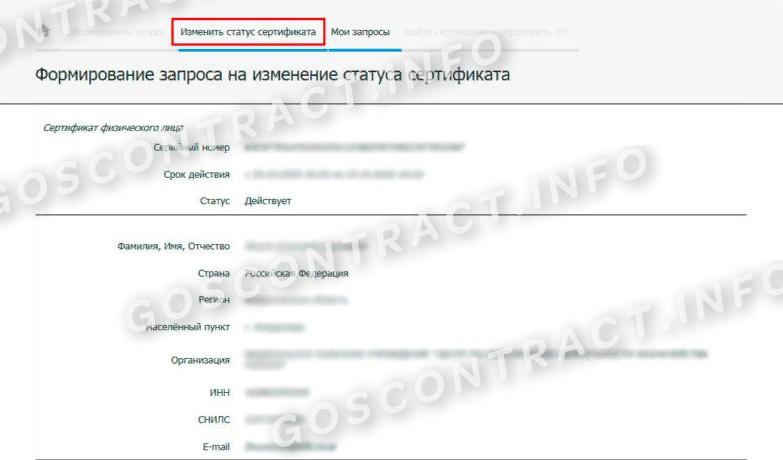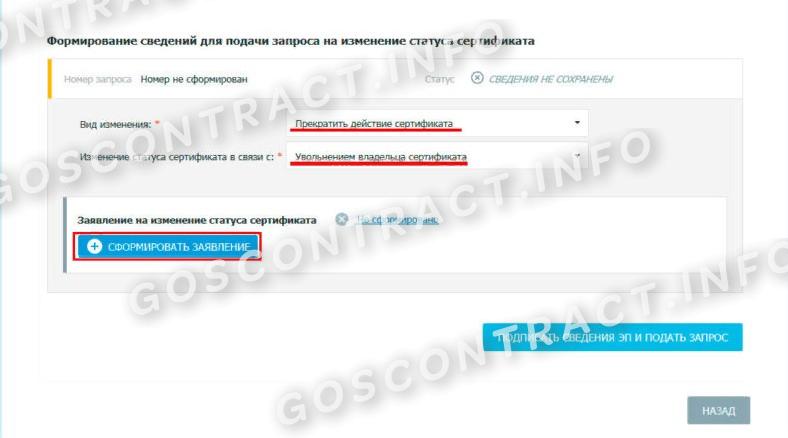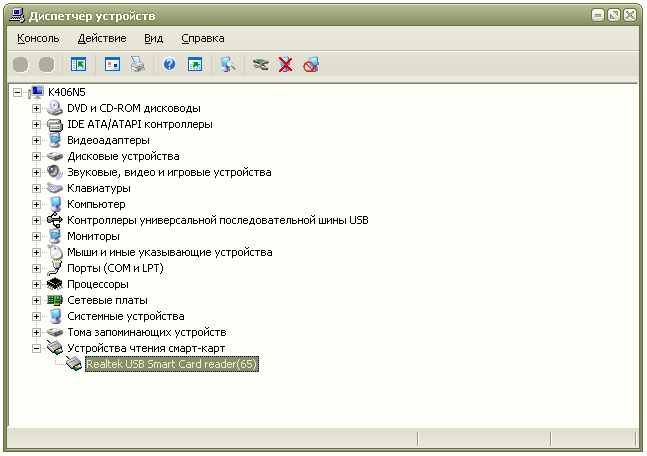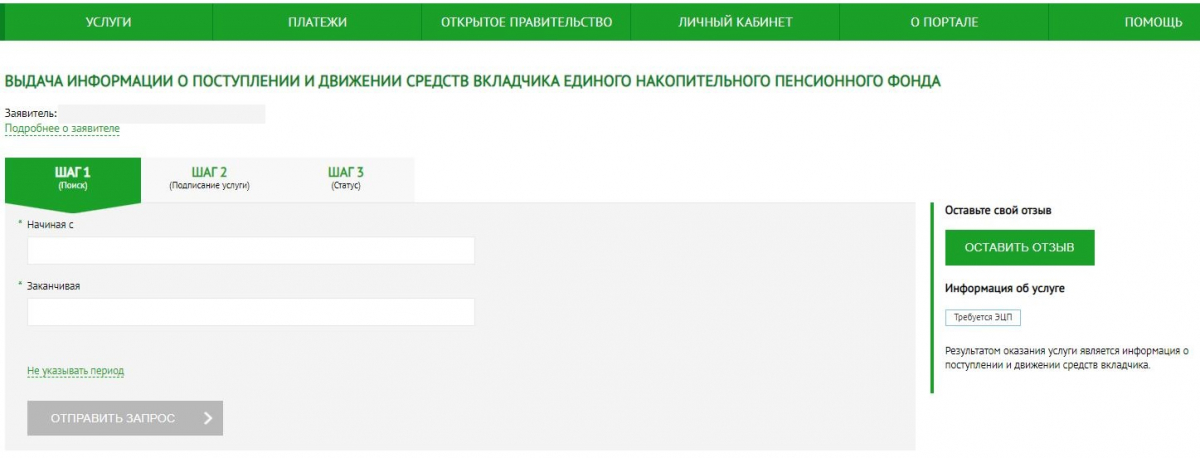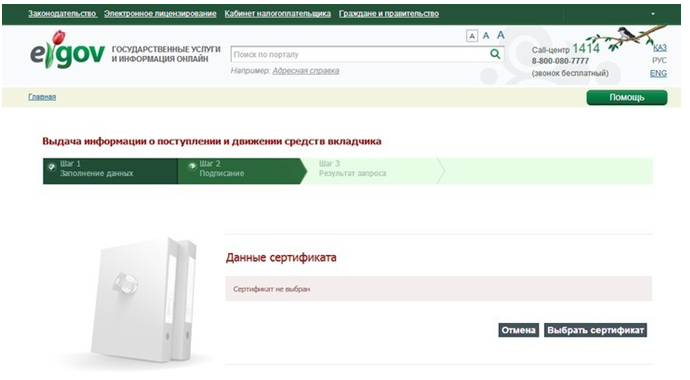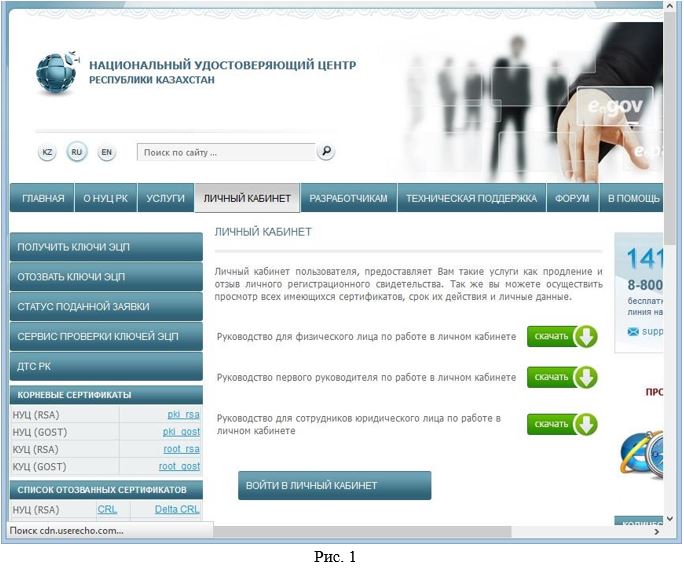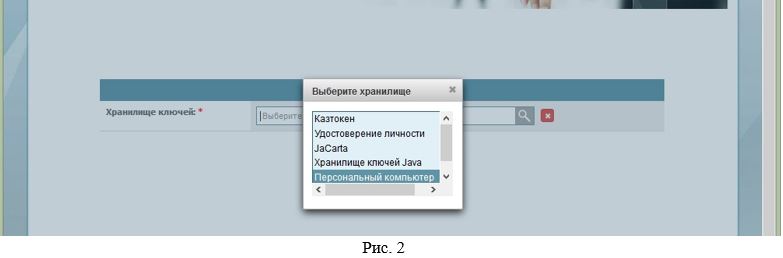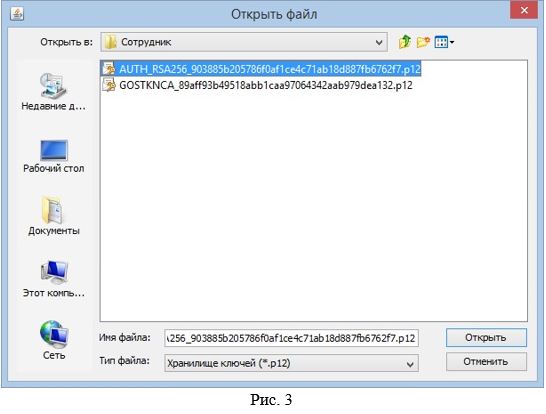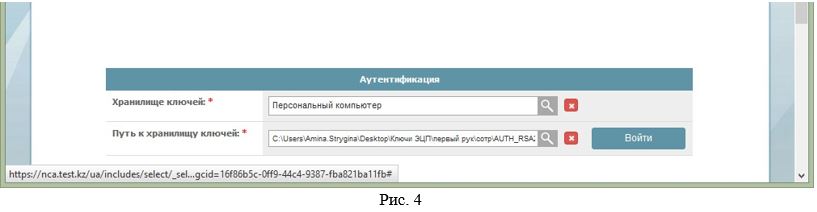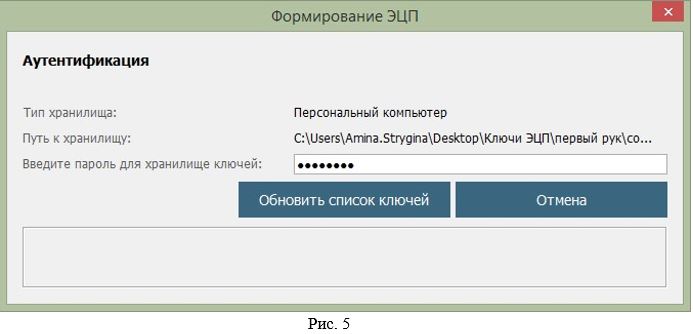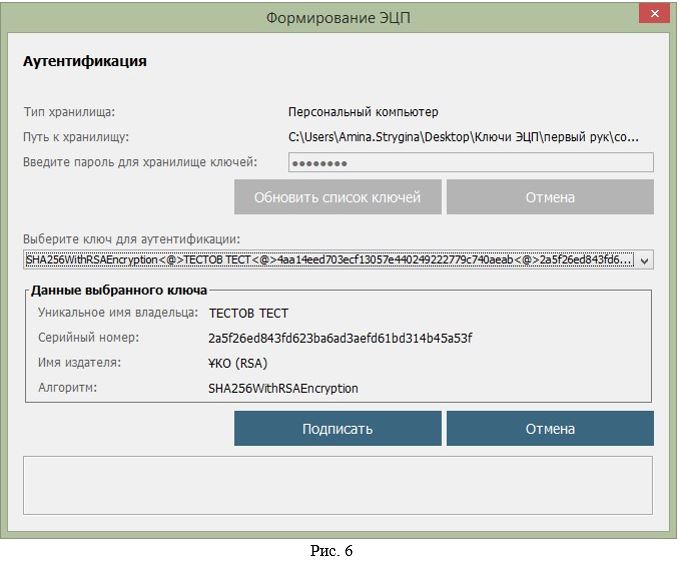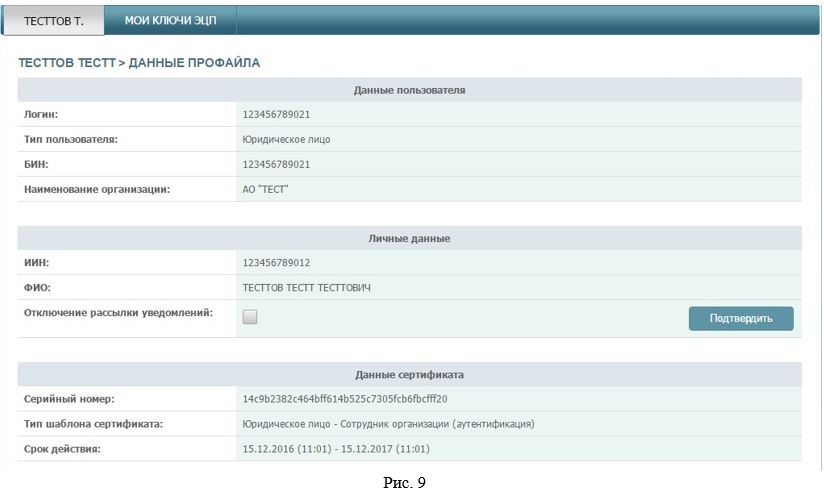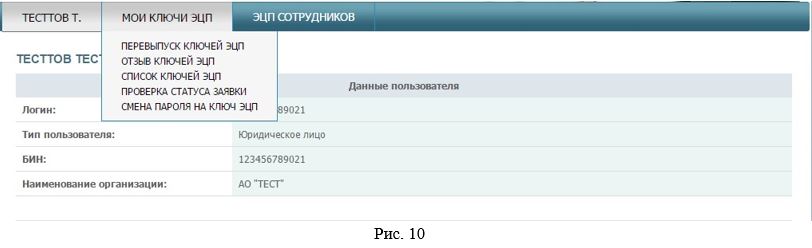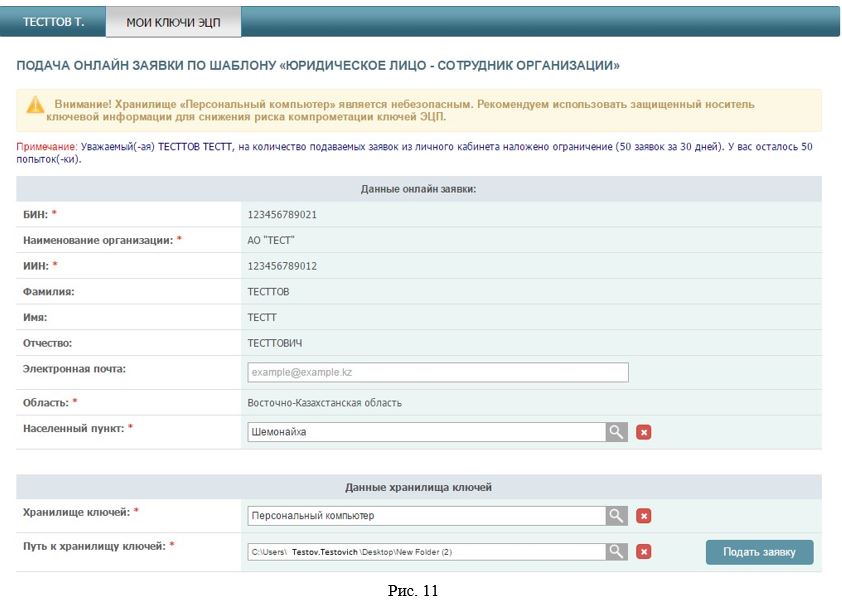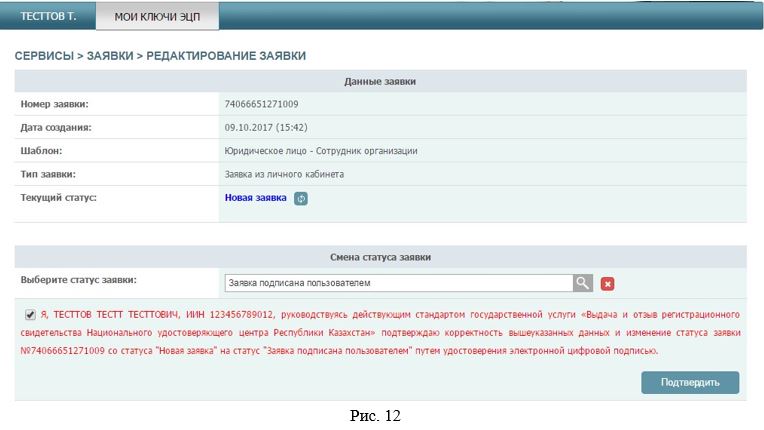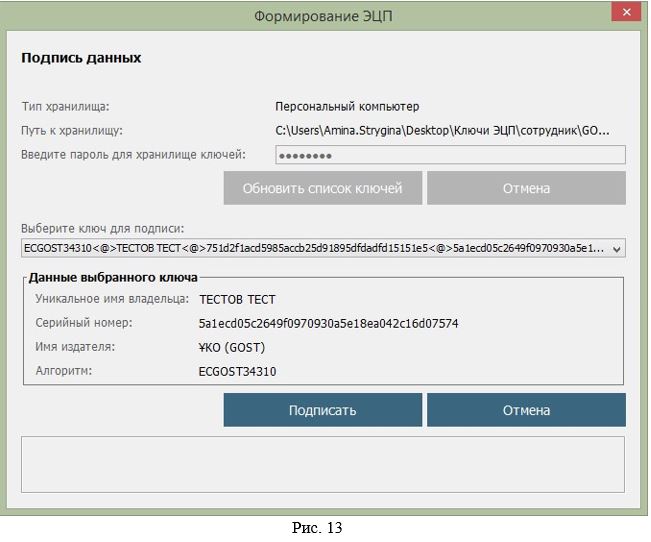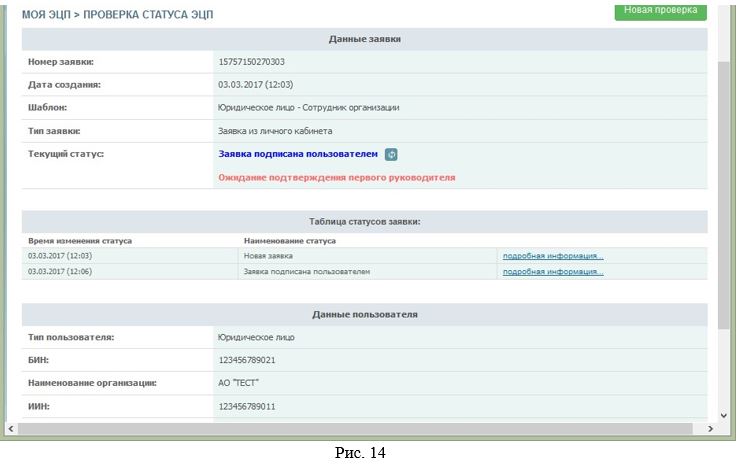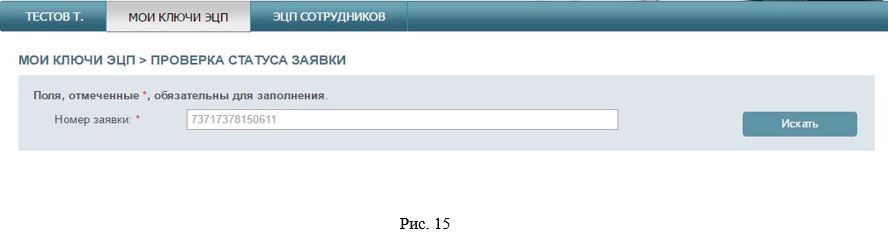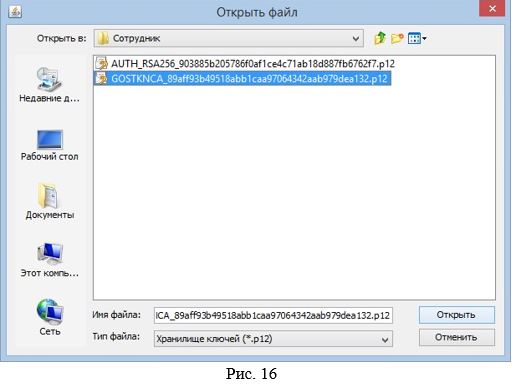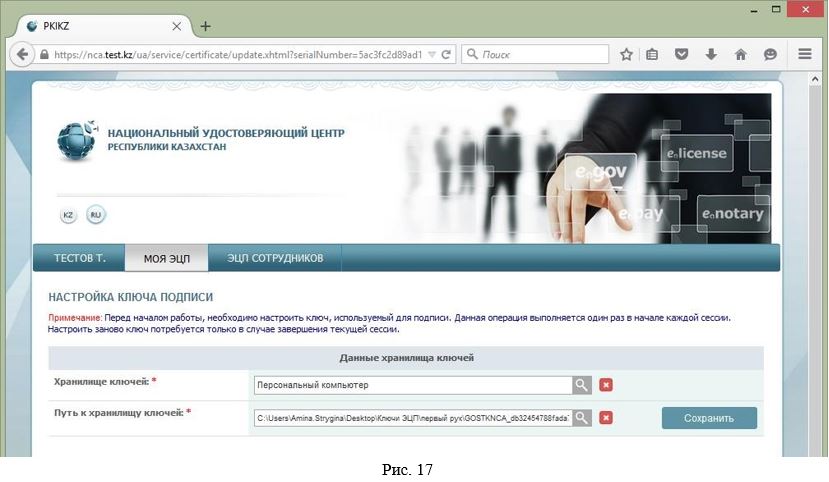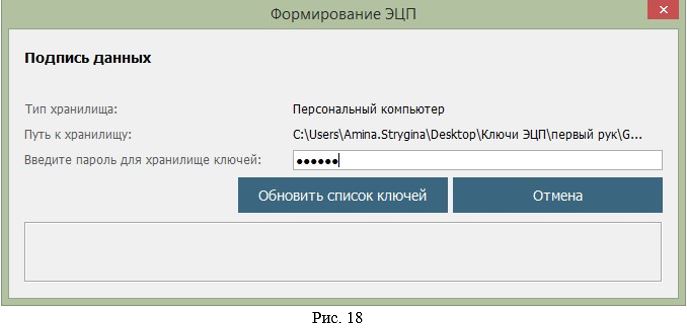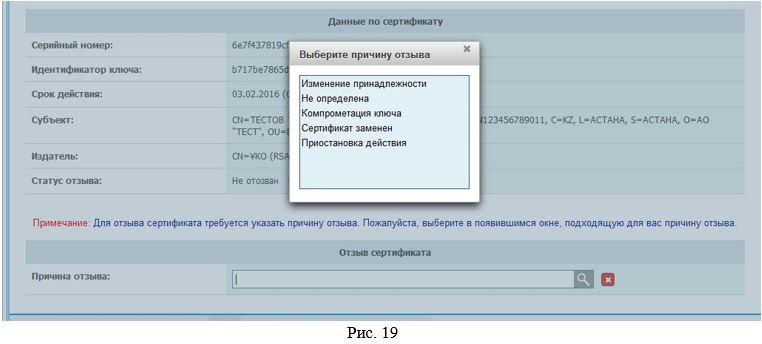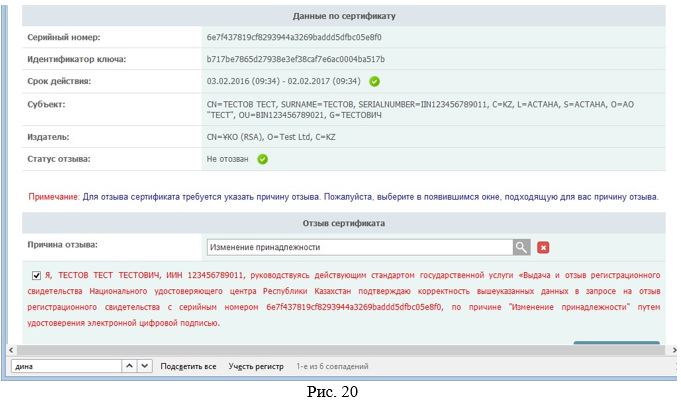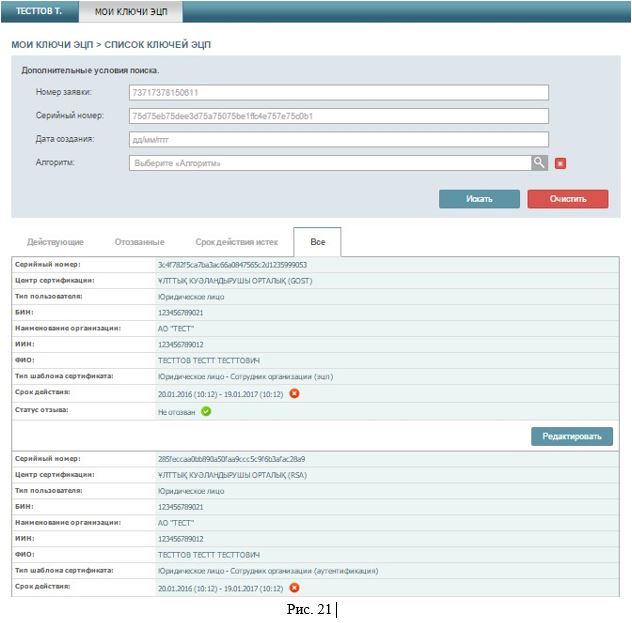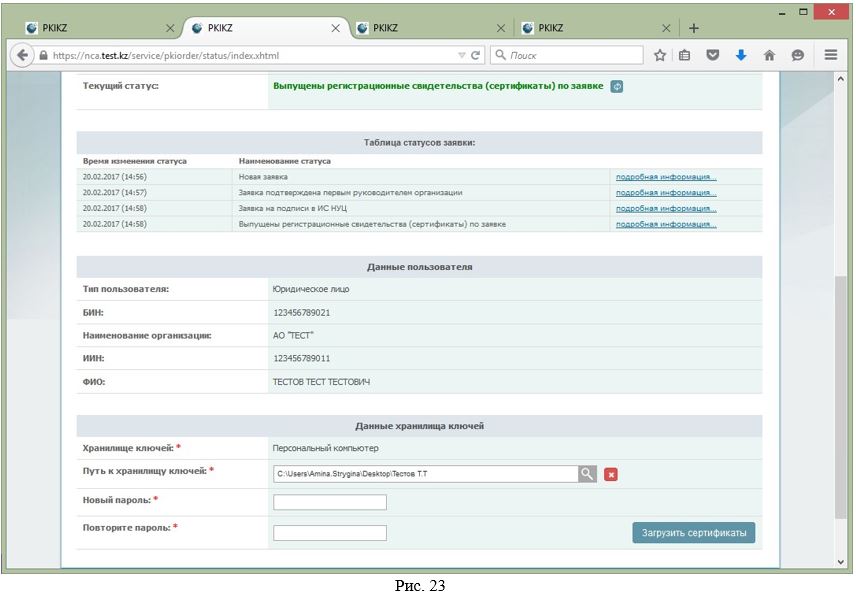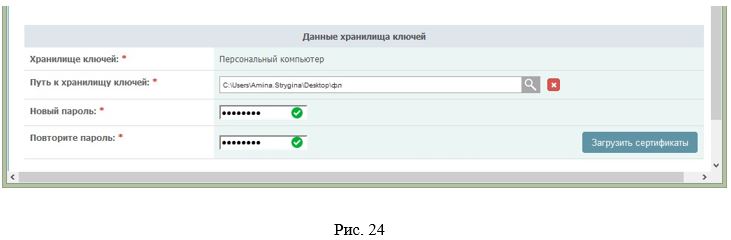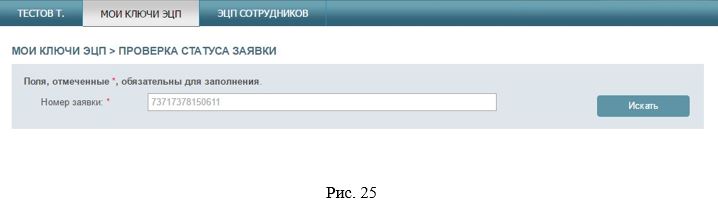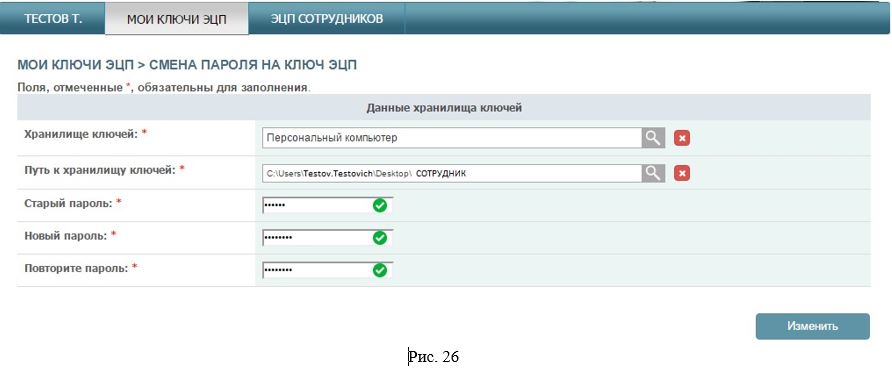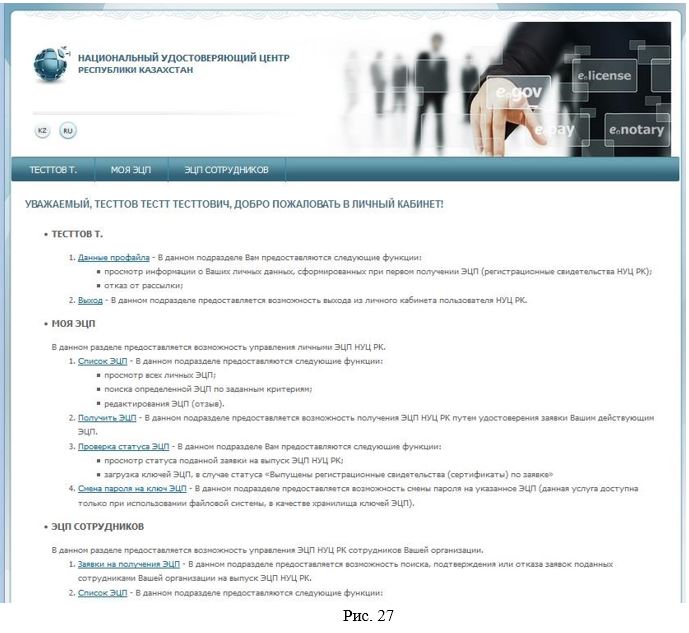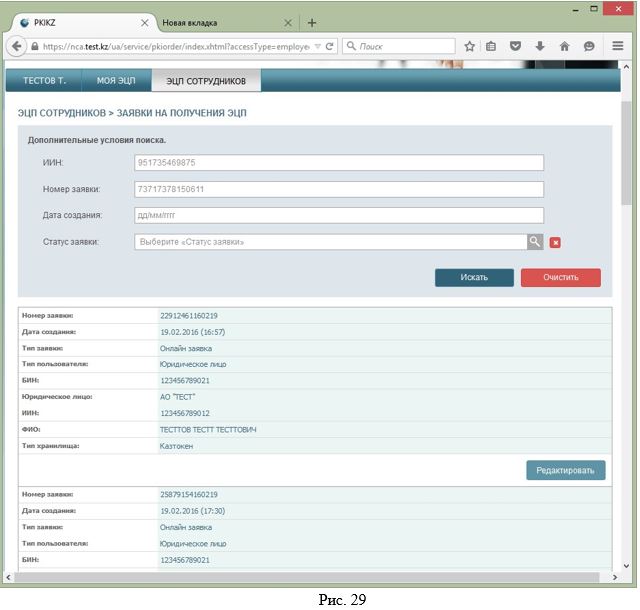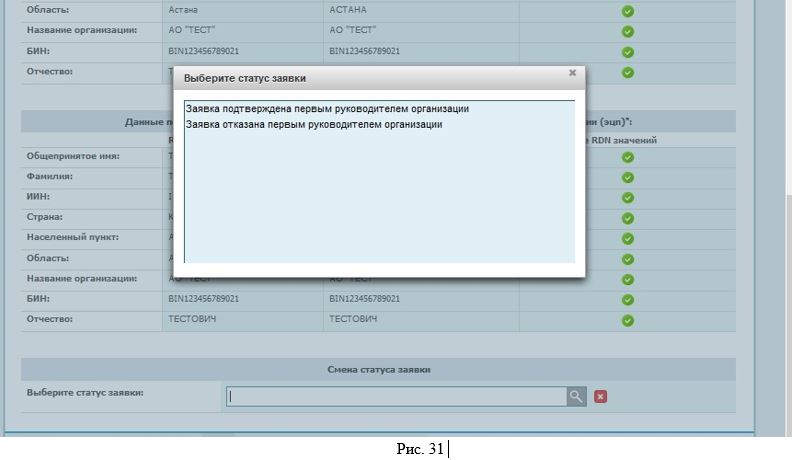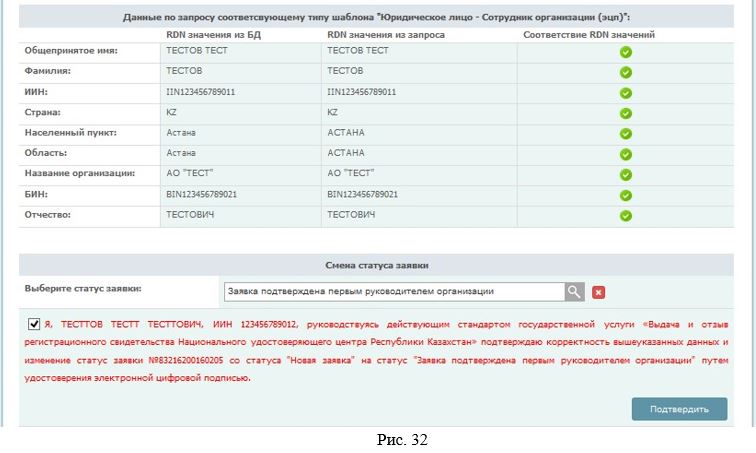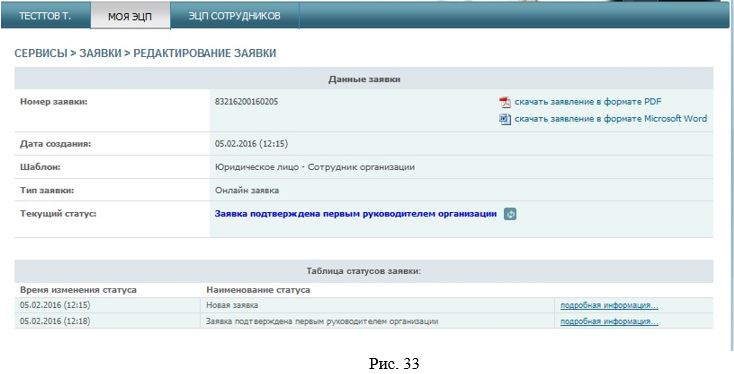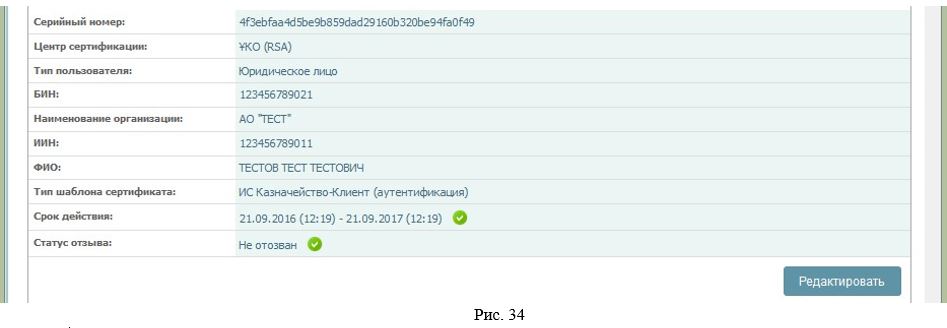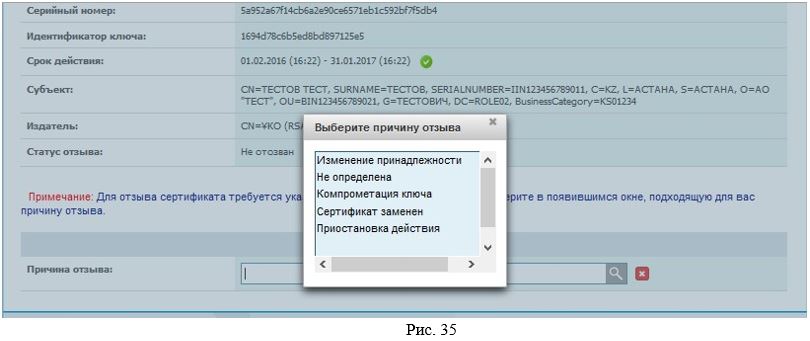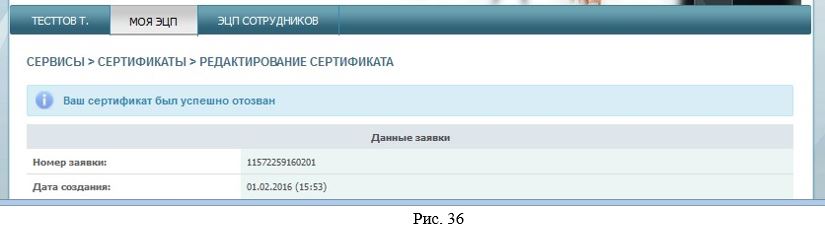егов сертификат отозван что значит
Как отозвать ЭЦП для госзакупок
Как закрыть электронную подпись:
Основания для прекращения действия сертификата
Регламентируется отмена электронной подписи новым приказом Казначейства России №11н от 16.03.2020. Прекращает действие не сам ключ подписи (электронный носитель), а сертификат, который изначально и запускает действие верифицирующей системы. Инициаторами отзыва выступают не только заказчики и владельцы ЭЦП, но и специалисты Федерального казначейства.
Правила устанавливает Казначейство. Для этого выпускают специальные нормативные акты, в которых закреплены сроки и порядок отзыва ЭП. В регламенте работы с подписью указано, по какой причине удостоверяющий центр отзывает сертификат ЭЦП:
Существует процедура аннулирования ЭП. Аннулируют те ключи, которые не принадлежат владельцу ЭП и которые содержатся в ранее выпущенном сертификате. ЭЦП аннулируют и по решению суда. По регламенту ФК это происходит в течение 12 часов после сообщения заказчика о несоответствии данных, о чем вносится запись в реестр и список аннулированных сертификатов.
Как отозвать свою ЭЦП
Есть два способа, как отключить электронную подпись: лично или электронно.
Если заявка подается специалистом лично в удостоверяющий центр Казначейства, заявителю понадобится:
Так выглядит заявление в удостоверяющий центр:
Как отозвать ЭЦП уволенного сотрудника
Увольнение не имеет ключевого значения: такие действия предпринимают при смене реквизитов работника, при окончании срока действия и при ликвидации заказчика. Рассмотрим пошагово, как отозвать сертификат на электронную подпись при увольнении ответственного сотрудника.
Шаг 1. Заходим на сайт Казначейства. Переходим в сервис подачи документов для получения ЭЦП онлайн — на Портал заявителя.
Шаг 2. Выбираем в меню команду «Получение и изменение статуса сертификата». Переходим в раздел «Изменение статуса».
Шаг 3. Формируем заявление об изменении электронной подписи и заполняем все ячейки. Обязательно укажите формат изменений и основание для таких действий.
Шаг 4. Подписываем обращение и передаем в УЦ на рассмотрение.
Специалисты УЦ проводят проверку содержания обращения на соответствие реестру. Заказчик получит уведомление как о положительном, так и об отрицательном результате проверки. По итогам положительного решения электронную подпись отзовут.
Как проверить отозванную подпись
Закрытые и отозванные сертификаты казначейство отражает в специальном реестре — Списке аннулированных сертификатов. Перечень ведется онлайн и доступен каждому пользователю для проверки статуса его ЭП.
Как отзывается ЭЦП для отчетности
Помимо ключа, подписывающего закупочную документацию, в организациях и у индивидуальных предпринимателей действует ЭЦП для верификации и отправления бухгалтерской, финансовой и налоговой отчетности. Инструкция по отзыву ключа едина для всех пользователей. Все правила изложены в статье 14 63-ФЗ от 06.04.2011 (ч. 6–7, 9 ст. 14) и приказе ФНС №СА-7-6/ [email protected] от 20.08.2015. Вот алгоритм, как аннулировать электронную подпись для налоговой:
Помимо электронной версии, необходимо передать и отсканированный экземпляр, подписанный руководителем, и с печатью учреждения. Сведения об отозванном ключе отразятся в реестре.
В 2009 году закончила бакалавриат экономического факультета ЮФУ по специальности экономическая теория. В 2011 — магистратуру по направлению «Экономическая теория», защитила магистерскую диссертацию.
Инструкция по отзыву сертификата электронной подписи
Как аннулировать электронную подпись:
Чем регулируется отзыв
Для пользователей возможна отмена электронной подписи по внутреннему и внешнему документообороту, закупкам, сдаче отчетности в контролирующие ведомства. Но аннулируется не электронный носитель (ключ ЭЦП), а сертификат. Он является основой верификации, запуска и работы подписи.
Следите за изменениями в закупках с помощью КонсультантПлюс!
Настройте индивидуальный профиль и получайте сообщения о новостях и поправках сразу, как они появляются в системе. А пояснения экспертов и сравнение редакций НПА помогут понять запутанные формулировки и разобраться в новых правилах. Попробуйте бесплатно!
Каковы основания для отзыва
Обычно ЭЦП аннулируют пользователи (руководитель или специалист заказчика), но иногда закрытие инициирует и Федеральное казначейство. В приказе №11н указано, по какой причине удостоверяющий центр отзывает сертификат у организации:
А вот в каких случаях инициатива исходит от заказчика:
Неисправную или недействительную ЭП отзывают. Ключ закрывают по заявлению владельца, по требованию ТОФК или по решению суда. Инициатор отправляет заявку о неисправности и несоответствии сведений, а специалист удостоверяющего центра ТОФК отзывает ЭП и вносит информацию в специальный список.
Как отозвать ЭЦП
Пошаговая инструкция, как отозвать сертификат на электронную подпись при увольнении онлайн:
Шаг 2. Находим сервис онлайн-подачи документов для получения ЭП: система автоматически отправит пользователя на Портал заявителя.
Шаг 3. Заходим в раздел «Получение и изменение статуса сертификата».
Шаг 4. Переходим в блок «Изменение статуса сертификата». Заполняем заявку и указываем основание для отзыва.
Шаг 5. Сохраняем, подписываем и отправляем запрос.
Работник удостоверяющего центра проверяет и обрабатывает заявку. Суть проверки — соответствие информации из заявления сведениям из реестра. Если обращение сформировано корректно, принимается положительное решение и отзывается ключ ЭЦП. Заявителю направят уведомление с результатами проверки и решением УЦ.
Как проверить, что подпись отозвана
Все отозванные сертификаты казначейство заносит в специальный список. Перечень аннулированных сертификатов размещен в открытом доступе в интернете.
Инструкция по работе с ЭЦП, записанной на удостоверение личности Версия для печати
Инструкция по работе с ЭЦП, записанной на удостоверение личности
В конце апреля 2012 года был запущен пилотный проект по осуществлению записи личных регистрационных сертификатов на новые удостоверения личности. На сегодняшний день услуга по записи оказывается во всех ЦОНах Астаны и Алматы, и в головных ЦОНах крупных городов нашей страны.
Преимуществом размещения ключей ЭЦП на удостоверении личности является его безопасное хранение, без возможности копирования закрытого ключа. В случае утери удостоверения личности средствами ЭЦП не удастся воспользоваться без знания PIN-кода (аналогично банковской карте), при этом, всегда можно отозвать регистрационное свидетельство, подав заявление на отзыв.
Удостоверение личности нового образца имеет электронный чип, такой же, как у банковских карт. В специальную область памяти этого чипа можно записать регистрационный сертификат, то есть свой личный ключ ЭЦП.
Примечание. Записать ЭЦП можно только для физического лица. ЭЦП для юридического лица на удостоверения личности не записываются.
Как записать ЭЦП на удостоверение нового образца?
Для того, чтобы совершить эту процедуру, необходимо посетить ЦОН и обратиться к специальному сотруднику, оператору НУЦ, с просьбой записать ЭЦП на удостоверение.
Оператор проверит чип вашего удостоверения и запишет новый ключ ЭЦП, попутно попросив вас придумать PIN-код и ввести его с помощью специальной клавиатуры. PIN-код нужно придумать из 4-х цифр по аналогии с кодом для банковских карточек. Процесс записи занимает не более 5-10 минут.
Теперь, для использования удостоверения с ЭЦП на стационарном компьютере или на ноутбуке нужно приобрести специальное устройство – картридер для смарт-карт (smart card reader).
Картридер – это устройство для чтения/записи, которое предназначено для обмена информацией со смарт-картами. Оно является основным автономным модулем для передачи информации или для записи информации.
Получение электронных услуг
Для подключения картридера к компьютеру нужно вставить его в USB-разъем ПК или ноутбука. После этого необходимо установить программное обеспечение к нему (драйвера). Установочный диск должен быть в комплекте с приобретенным картридером.
Проверить наличие картридера в списке установленных устройств можно через «Диспетчер устройств».
Прежде, чем приступить к получению услуг портала, необходимо убедиться в том, на компьютере установлено ПО Java для нормальной работы с электронными услугами.
Примечание. Регистрационный сертификат, записанный на удостоверение личности, не предназначен для входа на портал по сертификату. Он служит только для подписания запросов.
Сначала нужно вставить удостоверение в картридер и авторизоваться на портале www.egov.kz. В качестве примера, попробуем описать процесс получения справки о пенсионных отчислениях.
После нажатия кнопки «Отправить запрос» откроется окно с уведомлением о том, что сертификат не выбран.
После нажатия на кнопку «Выбрать сертификат», появится диалоговое окно, в котором нужно указать способ выбора сертификата.
Так как можно использовать ключ ЭЦП с удостоверения личности, нужно нажать на кнопку «IDCard». После этого, выйдет окно ввода четырехзначного PIN-кода.
После введения PIN-кода, откроется стандартное окно с информацией о сертификате.
Остается только подписать услугу и получить результат.
Процедура получения услуг портала с помощью ЭЦП, записанной на удостоверение личности, мало чем отличается от стандартной. Мы рекомендуем использовать данный способ хранения и использования ЭЦП, в первую очередь, для безопасности ваших личных данных.
Инструкция по перевыпуску ЭЦП для сотрудников юридических лиц Версия для печати
Руководство для сотрудников юридического лица по работе в личном кабинете
Содержание
ПОНЯТИЯ И СОКРАЩЕНИЯ. 3
2. ВХОД В ЛИЧНЫЙ КАБИНЕТ. 4
3.2 МЕНЮ «МОИ КЛЮЧИ ЭЦП». 8
3.2.4 Раздел «Проверка статуса заявки». 14
4. ЛИЧНЫЙ КАБИНЕТ СОТРУДНИКА С ПРАВОМ ПОДПИСИ И СОТРУДНИКА ОТДЕЛА КАДРОВ 16
4.1. РАЗДЕЛ «ЗАЯВКИ НА ПОЛУЧЕНИЯ КЛЮЧЕЙ ЭЦП». 17
4.2 РАЗДЕЛ «СПИСОК КЛЮЧЕЙ ЭЦП». 19
Понятия и сокращения
Национальный удостоверяющий центр Республики Казахстан, обслуживающий участников «электронного правительства», государственных и негосударственных информационных систем
Электронная цифровая подпись – набор электронных цифровых символов, созданный средствами электронной цифровой подписи и подтверждающий достоверность электронного документа, его принадлежность и неизменность содержания
Индивидуальный идентификационный номер формируемый для физического лица, в том числе индивидуального предпринимателя, осуществляющего деятельность в виде личного предпринимательства
Бизнес-идентификационный номер, формируемый для юридического лица (филиала и представительства) и индивидуального предпринимателя, осуществляющего
деятельность в виде совместного предпринимательства
Документ на бумажном носителе или электронный документ, выдаваемый НУЦ РК для подтверждения соответствия электронной цифровой подписи требованиям, установленным нормативно-правовыми актами Республики Казахстан
Последовательность электронных цифровых символов, известная подписчику НУЦ РК и предназначенная для создания электронной цифровой подписи с использованием средств ЭЦП
Устройство безопасного хранения информации, шифрование данных для которого выполняется непосредственно при записи информации на накопитель с использованием специализированного контроллера. Для доступа к информации пользователь должен указать персональный пароль.
Операционная система – комплекс взаимосвязанных программ, предназначенных для управления ресурсами компьютера и организации взаимодействия с пользователем
1. Минимальные требования к компьютеру пользователя
2. Вход в личный кабинет
Запустите браузер и наберите в адресной строке: http://pki.gov.kz. Появится следующая
В поле «Путь к хранилищу ключей» необходимо указать путь, где расположены Ваши регистрационные свидетельства (Рис. 3). Выберите ключ аутентификации (AUTH_RSA) и нажмите кнопку «Открыть».
Нажмите кнопку «Войти» (Рис. 4).
В появившемся диалоговом окне введите Ваш пароль на хранилище ключей (Рис. 5).
Внимание: Пароль по умолчанию на Казтокен: 12345678, eToken PRO (Java, 72K), JaCarta: 1234567890.
Нажмите кнопку «Обновить список ключей». При корректном вводе пароля, будет отображен ключ аутентификации (Рис. 6).
Нажмите кнопку «Подписать».
Добро пожаловать в личный кабинет пользователя (Рис. 7).
Вход в личный кабинет сотрудника осуществлен.
3. Работа в личном кабинете
3.1 Меню «Фамилия»
Меню «Фамилия» пользователя содержит информацию о профайле регистрационных свидетельств пользователя НУЦ РК (Рис. 8).
Данные профайла содержат личную информацию пользователя. В настройках Вы можете выбрать язык интерфейса, а также отключить рассылку уведомлений на электронную почту (Рис. 9).
3.2 Меню «Мои ключи ЭЦП»
Для работы с ключами ЭЦП перейдите на вкладку «Мои ключи ЭЦП» (Рис. 10).
В выпадающем меню выберите один из подпунктов:
Смена пароля на ключ ЭЦП – предоставляет возможность сменить пароль на ключи ЭЦП.
3.2.1 Раздел «Перевыпуск ключей ЭЦП»
В данном разделе можно подать заявку в режиме онлайн (при условии наличия действующих ключей ЭЦП), без подтверждения заявки в Центре регистрации.
Важно! Для активации данной заявки, необходимо подтверждение первого руководителя.
Основные поля автоматически будут заполнены, согласно уже имеющемуся регистрационному свидетельству.
Укажите e-mail (при необходимости), населенный пункт, хранилище ключей и путь к хранилищу.
Нажмите кнопку «Подать заявку» (Рис. 11).
Внимание! Хранилище «Персональный компьютер» является небезопасным. Рекомендуем использовать защищенный носитель ключевой информации для снижения риска компрометации ключей ЭЦП.
Поставьте галочку подтверждения корректности подаваемой заявки и нажмите кнопку «Подтвердить» (Рис. 12).
Введите пароль и нажмите кнопку «Подписать» (Рис. 13).
Запомните номер заявки (Рис. 14). После подтверждения заявки первым руководителем, установите регистрационные свидетельства согласно разделу «Проверка статуса заявки».
3.2.2 Раздел «Отзыв ключей ЭЦП»
Для того что бы отозвать регистрационное свидетельство, выберите из списка необходимое регистрационное свидетельства и нажмите кнопку «Редактировать».
Внимание! Для отзыва регистрационных свидетельств необходимо иметь действующий ключ подписи (GOSTKNCA). В связи с чем, для отзыва регистрационных свидетельств, вначале рекомендуем произвести отзыв ключа аутентификации (AUTH_RSA), после чего произвести отзыв ключа подписи (GOSTKNCA).
Укажите хранилище ключей (Рис. 15).
Рис. 15 Укажите путь к регистрационному свидетельству для подписи (GOSTNCA) и нажмите кнопку «Открыть» (Рис. 16).
Нажмите кнопку «Сохранить» (Рис. 17).
Введите пароль (Рис. 18).
Для отзыва регистрационного свидетельства требуется указать причину отзыва. Пожалуйста, выберите в появившемся окне, подходящую для вас причину отзыва (Рис. 19).
Поставьте галочку о согласии предпринимаемых действий, и нажмите кнопку отозвать (Рис.20).
Укажите путь к регистрационному свидетельству для подписи (GOSTNCA) и введите пароль. Процедура отзыва регистрационного свидетельства завершена.
3.2.3 Раздел «Список ключей ЭЦП»
Выберите из выпадающего списка меню, раздел «Список ключей ЭЦП».
В разделе «Список ключей ЭЦП» (Рис. 21) отображается список всех регистрационных свидетельств и их текущий статус. Также есть функция отдельного отображения списка ключей ЭЦП по следующим статусам: действующие, отозванные и срок действия которых истек.
3.2.4 Раздел «Проверка статуса заявки»
Для проверки статуса заявки, пройдите по вкладке «Мои ключи ЭЦП» – раздел «Проверка статуса заявки». В поле «Номер заявки», введите полученный Вами уникальный номер заявки и нажмите на кнопку «Искать» (Рис. 22).
Для установки регистрационных свидетельств, укажите папку, где были сохранены Ваши закрытые ключи, и нажмите на значок поиска. Укажите место хранения Ваших закрытых ключей, сформированных при подаче заявки. И нажмите кнопку «Открыть» (Рис. 23)
Внимание! В случае если генерация ключей была осуществлена на один из поддерживаемых защищенных носителей: eToken 72K, JaCarta, Kaztoken, при установке регистрационных свидетельств, предварительно подключите устройство к компьютеру.
Внимание! Пароль должен содержать латинские буквы нижнего и верхнего регистров, а также цифры. Минимальная длина пароля: 6 символов.
Обязательно запомните указанный пароль!
Пароль восстановлению не подлежит! НУЦ РК не хранит Ваши пароли, и в случае утери пароля данные ключи ЭЦП необходимо отозвать.
Нажмите кнопку «Загрузить сертификаты».
Появится окно, сообщающее об успешной установке регистрационных свидетельств (Рис.25).
Перевыпуск ключей ЭЦП завершен.
3.2.5 Раздел «Смена пароля на ключ ЭЦП»
Для смены пароля на ключи ЭЦП, необходимо зайти в пункт меню «Мои ключи ЭЦП», далее в раздел «Смена пароля на ключ ЭЦП». В открывшемся окне укажите местоположение Ваших ключей ЭЦП в поле «Хранилище ключей».
Важно! При указании защищенного носителя в поле «Хранилище ключей», пароль устанавливается непосредственно на защищенный носитель. В случае указания персонального компьютера в поле «Хранилище ключей», пароль устанавливается непосредственно на ключи ЭЦП.
Укажите «Путь к хранилищу ключей». Заполните поле ввода пароля и нажмите кнопку
«Изменить» (Рис. 26). В случае выбора хранилища – Персональный компьютер, укажите ключ ЭЦП для смены пароля. Процедуру смены пароля необходимо выполнять для каждого ключа ЭЦП отдельно.
Внимание! В случае если вы изменили пароль, но по стечению обстоятельств забыли его, вам необходимо пройти процедуру получения ключей ЭЦП заново. Так как НУЦ РК не хранит ваши пароли.
Пароль успешно изменен.
4. Личный кабинет сотрудника с правом подписи и сотрудника отдела кадров
Сотрудника с правом подписи и сотрудника отдела кадров от обычных сотрудников юридического лица отличает наличие дополнительного раздела «ЭЦП сотрудников» в личном кабинете (Рис. 27).
В разделе «ЭЦП сотрудников» предоставляется выбор подразделов «Заявки на получения ключей ЭЦП» и «Список ключей ЭЦП» (Рис.28).
4.1. Раздел «Заявки на получения ключей ЭЦП»
В разделе «Заявки на получения ключей ЭЦП» предоставляется информация касательно поданных заявок на получение регистрационных свидетельств НУЦ РК от Вашей компании (Рис.29).
В случае предоставления права подтверждения заявок Сотруднику с правом подписи или сотруднику отдела кадров, Первым руководителем, будет доступна возможность подтверждения или отказа заявок, поданных от организации.
После поиска определенной заявки и при выборе пункта «Редактировать», в поле «Хранилище ключей» необходимо указать хранилище для регистрационных свидетельств, в поле «Путь к хранилищу ключей» необходимо указать расположение регистрационного свидетельства, предназначенного для подписи, после чего ввести пароль (Рис. 30).
В открывшемся окне отобразится информация о поданной заявке.
Для смены статуса данной заявки, необходимо выбрать статус заявки в пункте «Выберите статус заявки» (Рис.31).
После выбора статуса заявки, необходимо поставить галочку о подтверждении корректности указанных данных в заявке, после чего указать расположение регистрационного свидетельства, предназначенного для подписи и ввести пароль (Рис. 32).
После смены статуса, заявка выглядит следующим образом (Рис.33).
Процедура подтверждения/отказа в выпуске регистрационных свидетельств осуществлена.
4.2 Раздел «Список ключей ЭЦП»
В разделе «Список ключей ЭЦП» Сотруднику с правом подписи и сотруднику отдела кадров, наделенных соответствующими правами Первым руководителем, предоставляется возможность поиска регистрационных свидетельств сотрудников организации и их отзыв.
Для отзыва регистрационных свидетельств сотрудников компании, необходимо произвести поиск регистрационных свидетельств, после чего нажать на кнопку «Редактировать» (Рис. 34).
На следующей странице необходимо убедится в корректности выбора заявки для отзыва, и в поле «Причина отзыва» указать причину отзыва данной заявки (Рис.35).
После выбора статуса заявки, необходимо поставить галочку о том, что Вы подтверждаете корректность указанных данных в заявке, после чего указать расположение регистрационного свидетельства, предназначенного для подписи и после чего ввести пароль.
После успешного отзыва, заявка выглядит следующим образом (Рис.36).
Отзыв регистрационного свидетельства завершен.